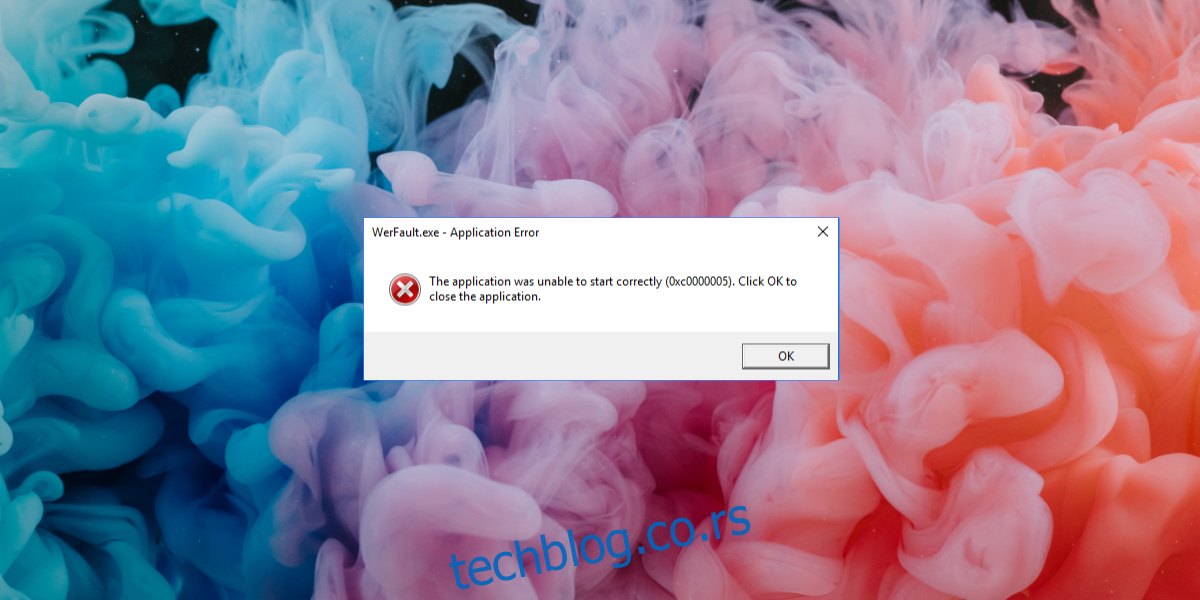Виндовс 10 има уграђени механизам за пријављивање грешака. Ако отворите апликацију и она наиђе на проблем, видећете неку врсту поруке о грешци. Порука је обично довољно дескриптивна да вам каже у чему би могао бити проблем, нпр. „извршење кода се не може наставити. МСВЦП140.длл није пронађен“. Нису све поруке о грешци тако описне, а неке су довољно генеричке да видите исту поруку за више апликација.
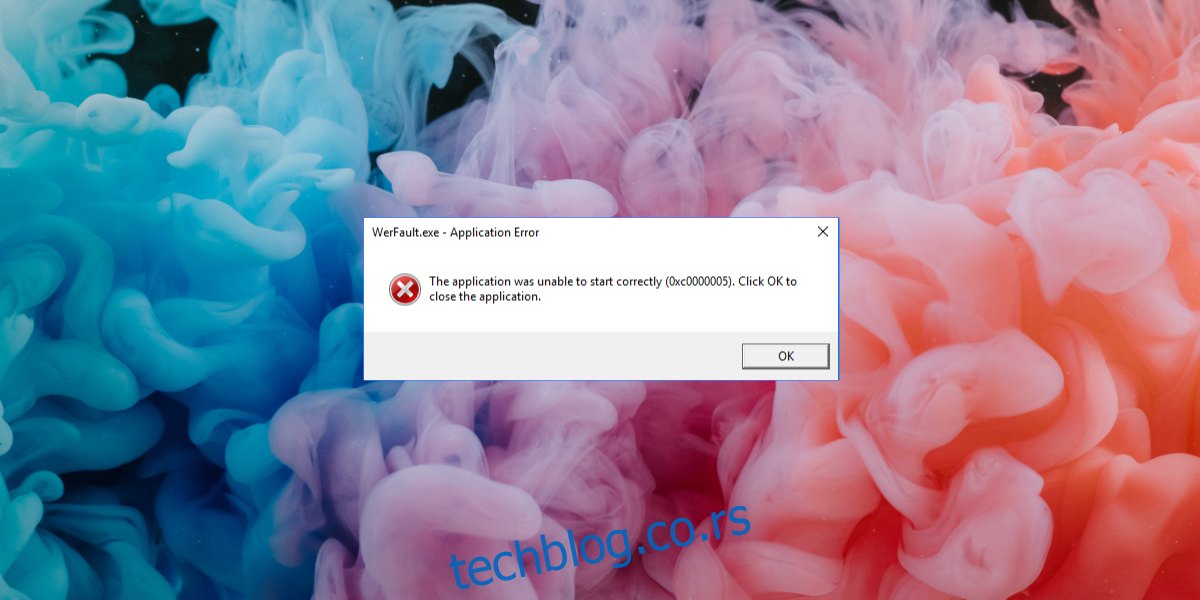
Преглед садржаја
Шта је грешка ВерФаулт.еке?
Грешка ВерФаулт.еке у оперативном систему Виндовс 10 појављује се када покренете апликацију. Ово се може догодити када је отворите први пут након што сте је инсталирали или након што већ годинама користите апликацију. Ова грешка може значити да се један или неколико основних Виндовс процеса срушило. Грешка може да утиче на једну апликацију или може да спречи покретање свих апликација.
Поправи грешку ВерФаулт.еке на Виндовс 10
Испробајте решења наведена у наставку да бисте исправили грешку.
1. Ажурирајте графички драјвер
За многе кориснике, овај проблем је решен ажурирањем графичког драјвера.
Отворите Управљач уређајима.
Проширите Дисплаи Адаптерс.
Кликните десним тастером миша на своје графичке драјвере и изаберите Ажурирај драјвер из контекстног менија.
Потражите возаче на мрежи.
Инсталирајте доступне драјвере и поново покрените систем.
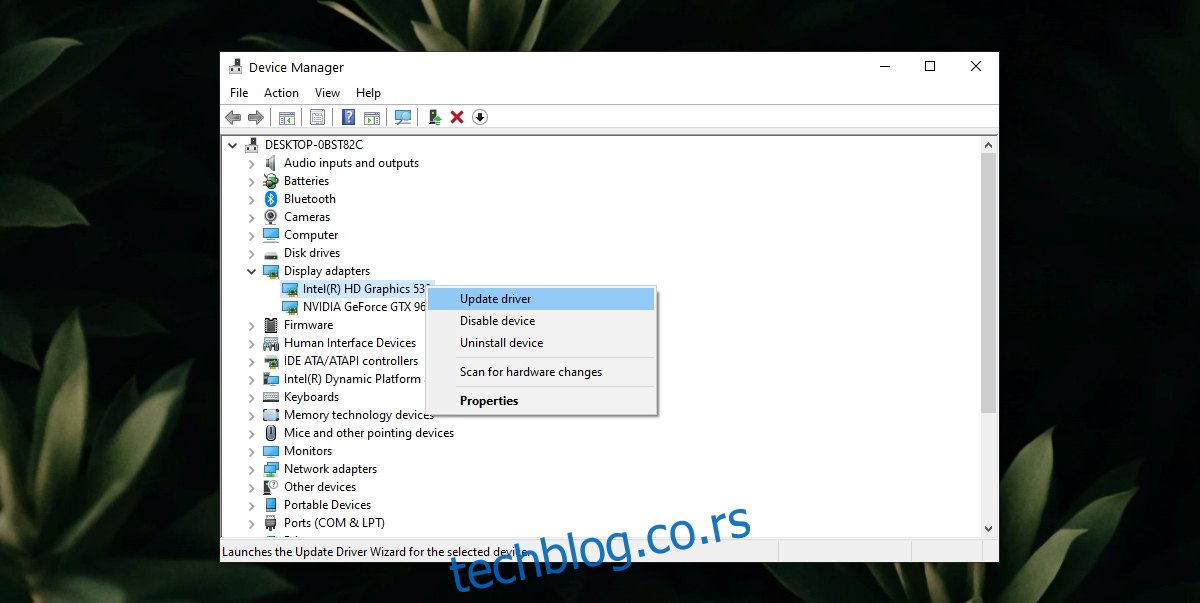
2. Покрените СФЦ скенирање
Ако постоји проблем са датотекама или услугама у оперативном систему Виндовс 10, можда ћете морати да скенирате у потрази за оштећењем и поправите их.
Отворите командну линију са администраторским правима.
Покрените ову команду: сфц /сцаннов.
Дозволите да се скенирање заврши и поправи датотеке.
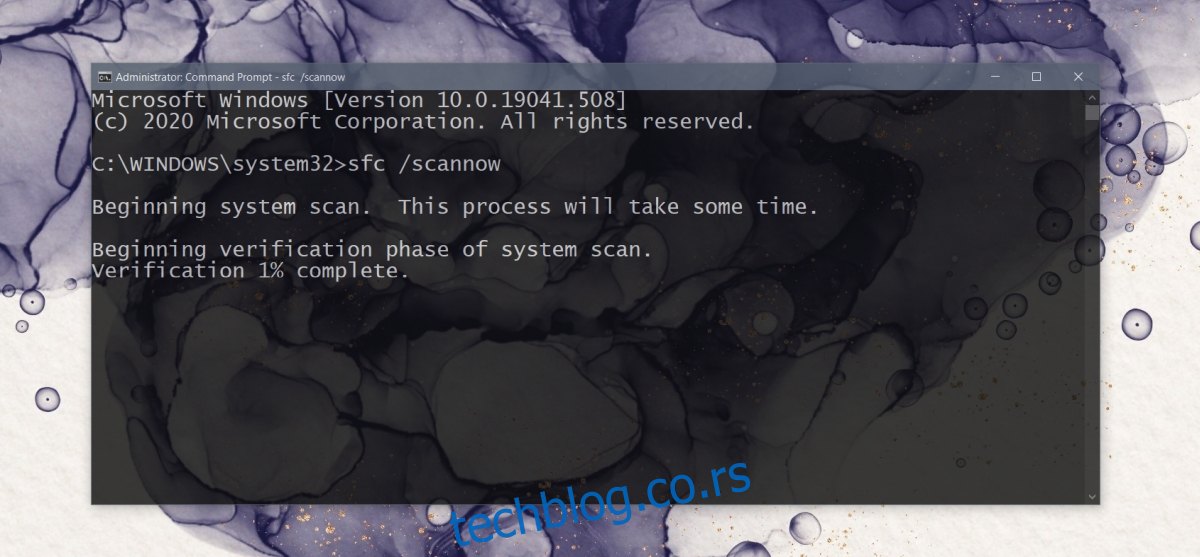
3. Покрените алатку за дијагностику меморије
Проблем са Виндовс услугама извештавања о грешкама може се решити покретањем алатке за дијагностику меморије. Ово је алатка која је већ присутна у оперативном систему Виндовс 10.
Додирните Вин+Р пречицу на тастатури да бисте отворили оквир за покретање.
У оквиру за покретање унесите мдсцхед.еке и додирните тастер Ентер.
Изаберите опцију Поново покрени и провери да ли постоје проблеми.
Дозволите алатки да пронађе и реши проблеме.
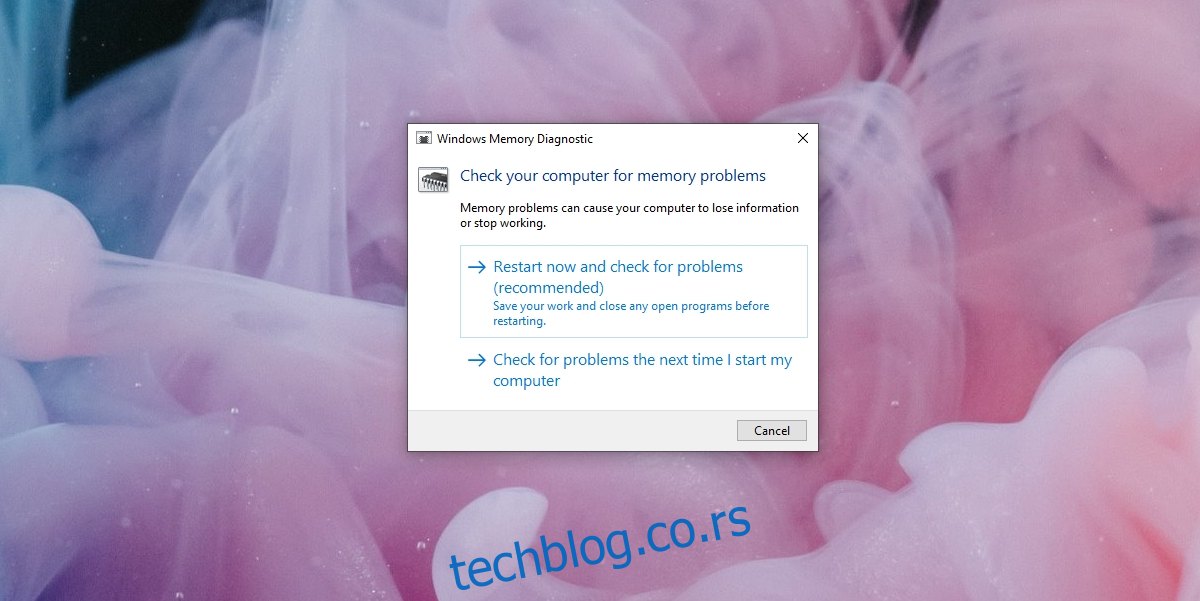
4. Привремено онемогућите Виндовс услуге извештавања о грешкама
Ако ништа друго не успе, можете привремено да онемогућите услуге извештавања о грешкама у систему Виндовс и покренете апликације. Не би требало да оставите услугу онемогућену. Када завршите са радом, проверите да ли има грешака у систему или размислите о креирању новог корисничког налога.
Додирните Вин+Р пречицу на тастатури да бисте отворили оквир за покретање.
Унесите сервицес.мсц и додирните тастер Ентер.
Потражите Виндовс услуге извештавања о грешкама и кликните двапут на њу.
На картици Опште отворите падајући мени Тип покретања и изаберите Онемогући.
Кликните на Примени и ОК.
Поново покрените систем.
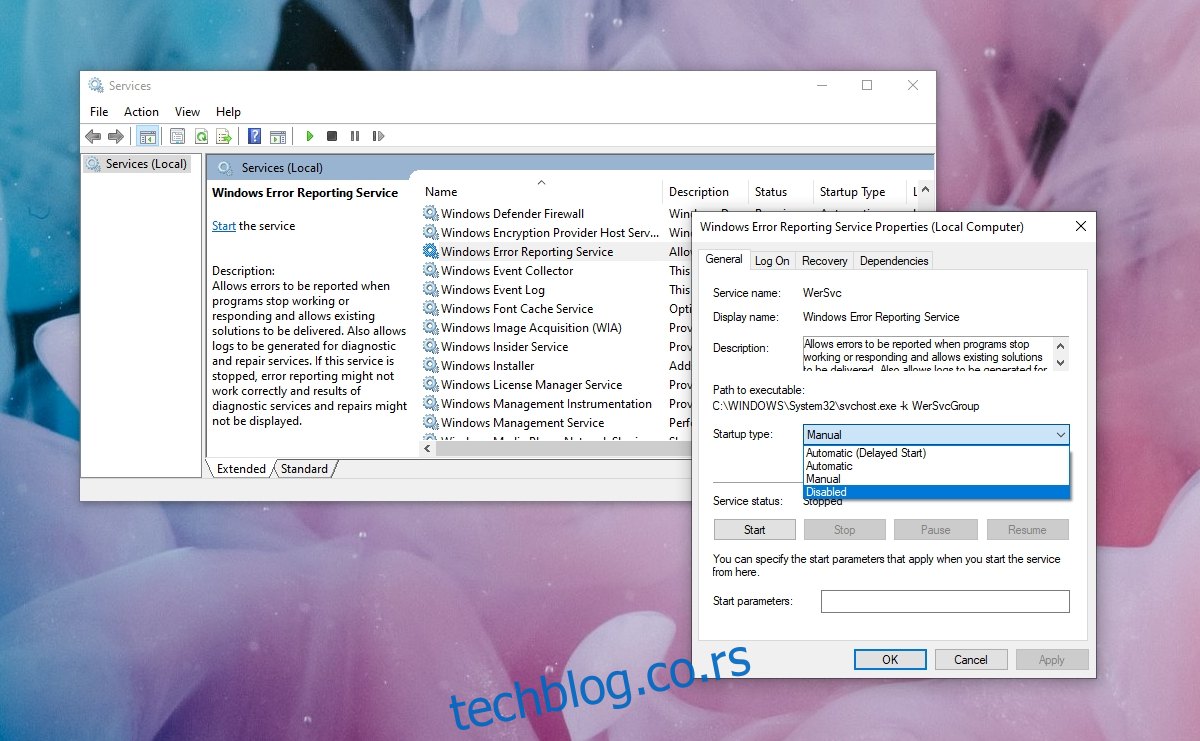
ВерФаулт.еке се лако може поправити
Грешку ВерФаулт.еке је често лако поправити. Ако се настави, покушајте да вратите недавна ажурирања или креирате нови кориснички налог. Грешка се неће задржати на новом налогу.
Мораћете да мигрирате на њега и то може потрајати, али је лакше него ресетовати рачунар или поново инсталирати Виндовс 10.